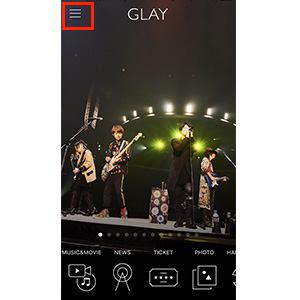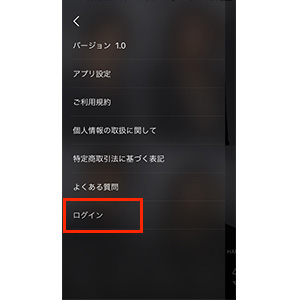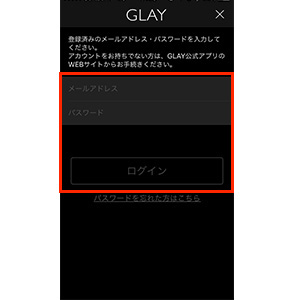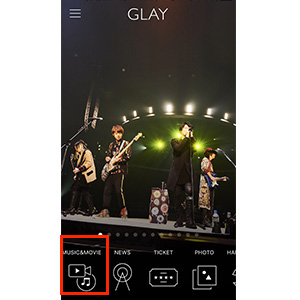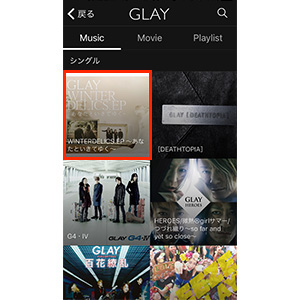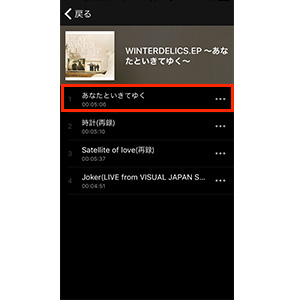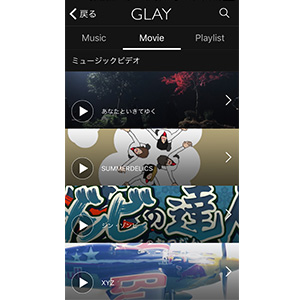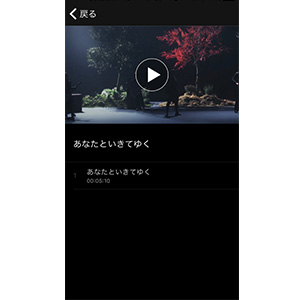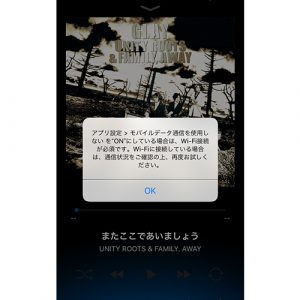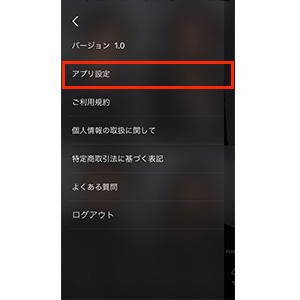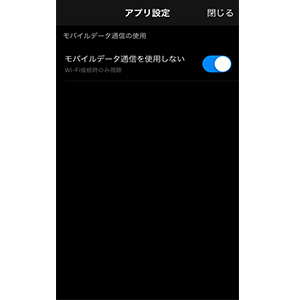楽曲の再生方法
■STEP1
GLAY公式アプリを起動後、左上にありますメニューアイコンをタップしてください。
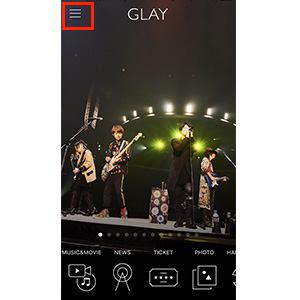
■STEP2
「ログイン」をタップし、GLAY公式アプリサイトにご登録されているメールアドレス、パスワードを入力してください。
パスワードが解らない / 忘れた場合は、「パスワードを忘れた方はこちら」からパスワードの再設定が必要になります。
パスワードの再設定はこちら

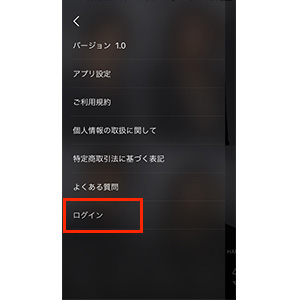
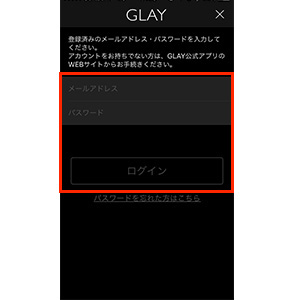
■STEP3
GLAY公式アプリTOP下部の「MUSIC&MOVIE」アイコンをタップしていただき、ストリーミングサービス画面に移動してください。
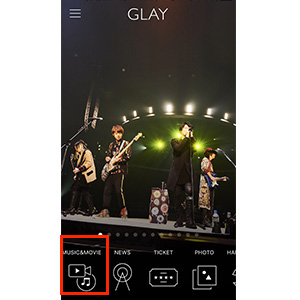
■STEP4
ストリーミングサービス画面TOP上部の「Music」より、再生したいCDのジャケット写真をタップします。
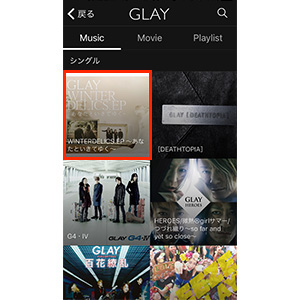
■STEP5
収録曲一覧の中から再生したい楽曲名をタップすると、再生が始まります。
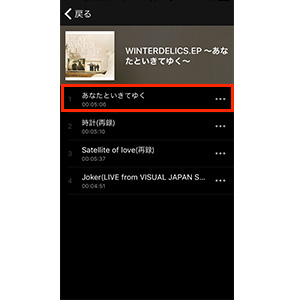
BACK
動画の再生について
■STEP1
GLAY公式アプリを起動後、左上にありますメニューアイコンをタップしてください。
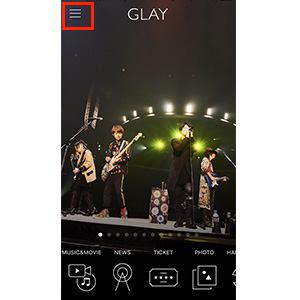
■STEP2
「ログイン」をタップし、GLAY公式アプリサイトにご登録されているメールアドレス、パスワードを入力してください。
パスワードが解らない / 忘れた場合は、「パスワードを忘れた方はこちら」からパスワードの再設定が必要になります。
パスワードの再設定はこちら
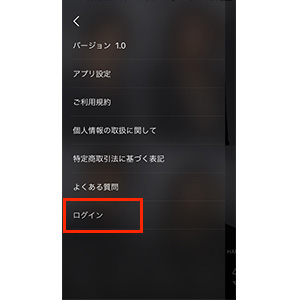
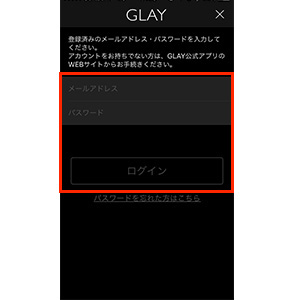
■STEP3
GLAY公式アプリTOP下部の「MUSIC&MOVIE」アイコンをタップしていただき、ストリーミングサービス画面に移動してください。
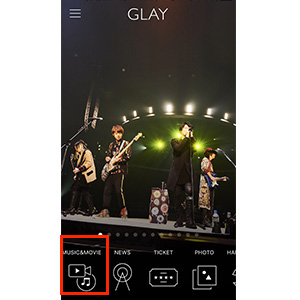
■STEP4
ストリーミングサービス画面TOP上部の「Movie」より、再生したい動画のタイトルをタップします。
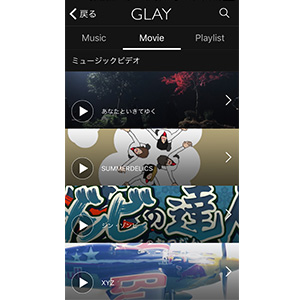
■STEP5
再生したい動画の中から再生したい動画名をタップすると、動画が再生されます。
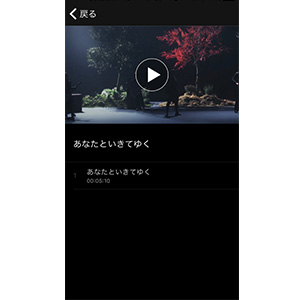
BACK
楽曲/動画が再生されない場合
アプリの初期設定は、「モバイルデータ通信を利用しない」となっております為、Wi-Fi接続時のみ視聴が可能となります。
下記のメッセージが表示され、Wi-Fiに接続していない場合はモバイルデータ通信を利用する設定変更をしていただく必要がございます。
※別途通信料が発生いたしますのでご注意ください。
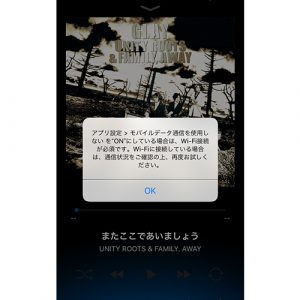
■STEP1
GLAY公式アプリを起動後、左上にありますメニューアイコンをタップしてください。
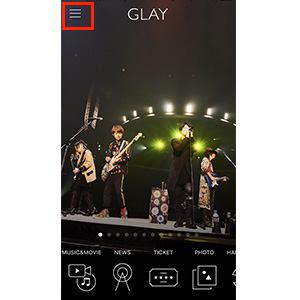
■STEP2
「アプリ設定」をタップし、「モバイルデータ通信を利用しない」をオフにしてください。
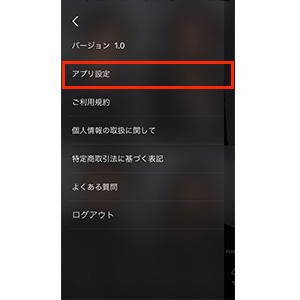
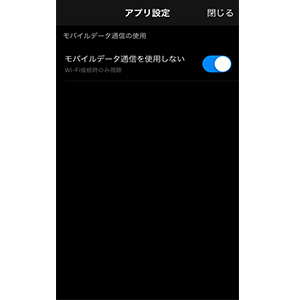
もしくは、アプリの再起動および最新バージョンへのアップデート後、正常に利用できるか再度確認してください。
また、利用しているモバイルデータの通信環境が影響している可能性があります。
通信環境を改善することで問題が解決するかお試しください。
- Wi-Fi接続など、通信状態が良好なネットワークを使って操作してください
- 利用中のモバイルデータ通信制限がかかっているかを確かめてください
BACK